Cách bật tắt 10 tính năng hot trên Samsung Galaxy S10
Samsung Galaxy S10 là điện thoại thông minh mới nhất và tốt nhất của Samsung, từ cảm biến vân tay trong màn hình đến nhiều camera hoạt động để chụp những bức ảnh tốt nhất. Danh sách 10 tính năng và cách bật tắt 10 tính năng hot trên Samsung Galaxy S10 mà bạn chưa biết.
Samsung Galaxy S10 là điện thoại thông minh mới nhất và tốt nhất của Samsung, từ cảm biến vân tay trong màn hình đến nhiều camera hoạt động để chụp những bức ảnh tốt nhất. Danh sách 10 tính năng và cách bật tắt 10 tính năng hot trên Samsung Galaxy S10 mà bạn chưa biết.
Hướng dẫn cách bật tắt 10 tính năng hot trên Samsung Galaxy S10
1. Cài đặt cảm biến vân tay – và thêm nhiều dấu vân tay
Cài đặt cảm biến vân tay là điều đầu tiên bạn làm khi sở hữu Samsung Galaxy S10. Bạn có thể cài đặt một vân tay hay nhiều vân tay.
Nếu bạn vừa thêm xong một vân tay khi thiết lập mà muốn thêm vài dấu vân tay nữa hãy truy cập Setting chọn Biometrics and security nhấn Fingerprints. Sau khi nhập mật mã, bạn sẽ thực hiện lại quy trình đăng ký vân tay. Và khi đã hoàn tất, bạn có thể đổi tên hoặc xóa các vân tay mà bạn vừa cung cấp.
2. Phím Bixby
Chỉ cần nhấn phím Bixby để gọi Bixby Voice, sau đó nhấn ba dấu chấm dọc trên màn hình theo sau. Chuyển đến Settinh, sau đó cuộn xuống mục chính Bixby.
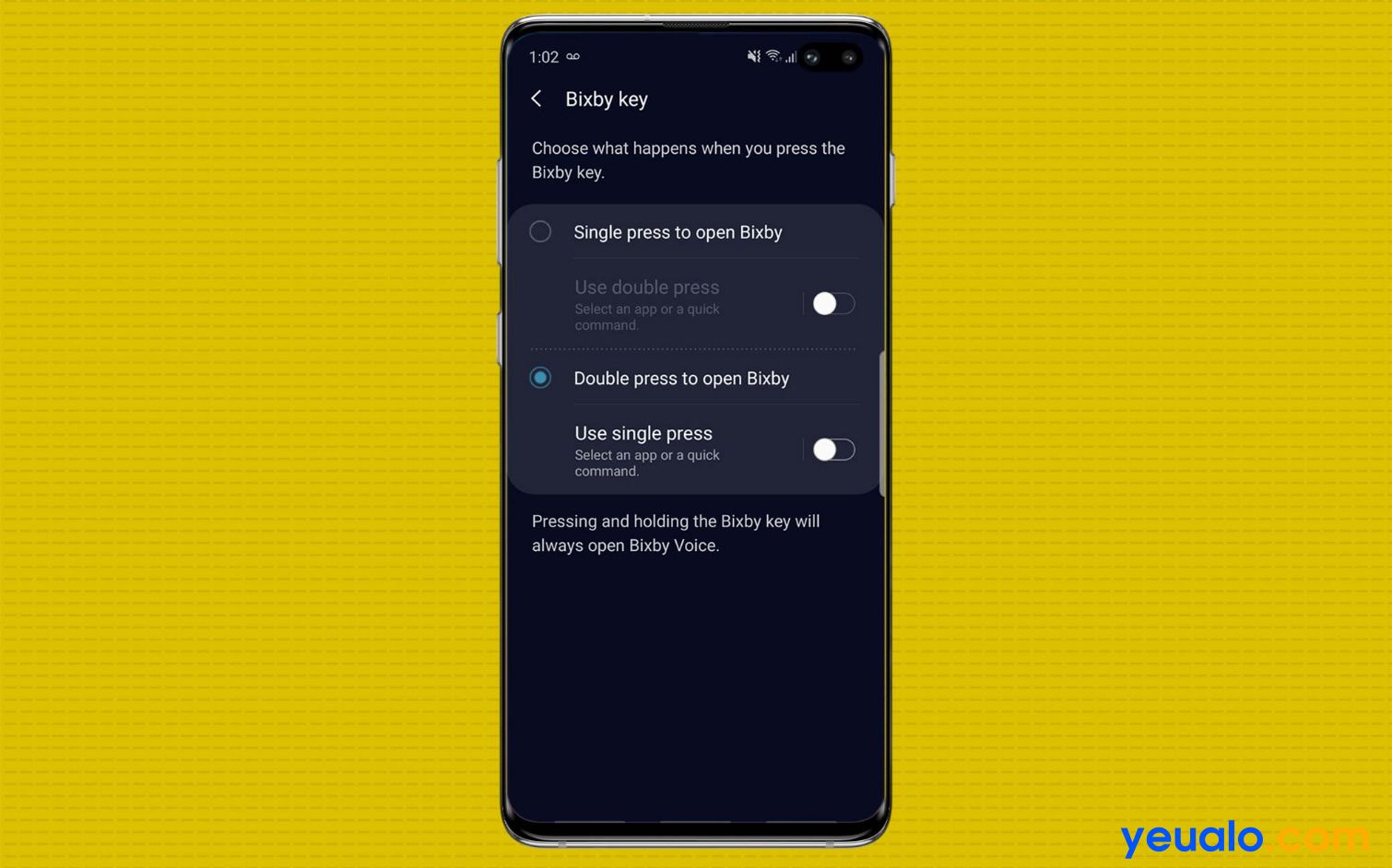
3. Bật Full Screen Gestures
Galaxy S10 lần đầu tiên xuất hiện tùy chọn điều khiển bằng cử chỉ. Tuy nhiên, không có cài đặt mặc định tính năng này vì thế bạn sẽ phải vào menu Setting của thiết bị để bật tính năng này.
Trong Setting, hãy đi tới menu phụ Dislay, sau đó nhấn Navigation Bar. Bạn sẽ thấy nhiều tùy chọn cho phép bạn cài đặt điều khiển bằng ba cử chỉ vuốt lên để kích hoạt các hành động tương tự.
Nếu bạn quyết định sử dụng cử chỉ, nên nhớ bạn sẽ phải vuốt lên từ trung tâm và giữ để khởi chạy Google Assistant.
4. Bật Face Recognition
Samsung đã thay thế hệ thống xác thực Intelligent Scan được giới thiệu ở Galaxy S9 bằng Face Recognition. Tính năng này đơn giản hơn vì dựa vào hình ảnh 2D thay vì xác thực Face ID 3D trên iPhone mới nhất. Tuy nhiên, với Face Recognition bạn vẫn có thể nhanh chóng mở khóa Galaxy S10 mà không cần phải nhấn bất cứ thứ gì.
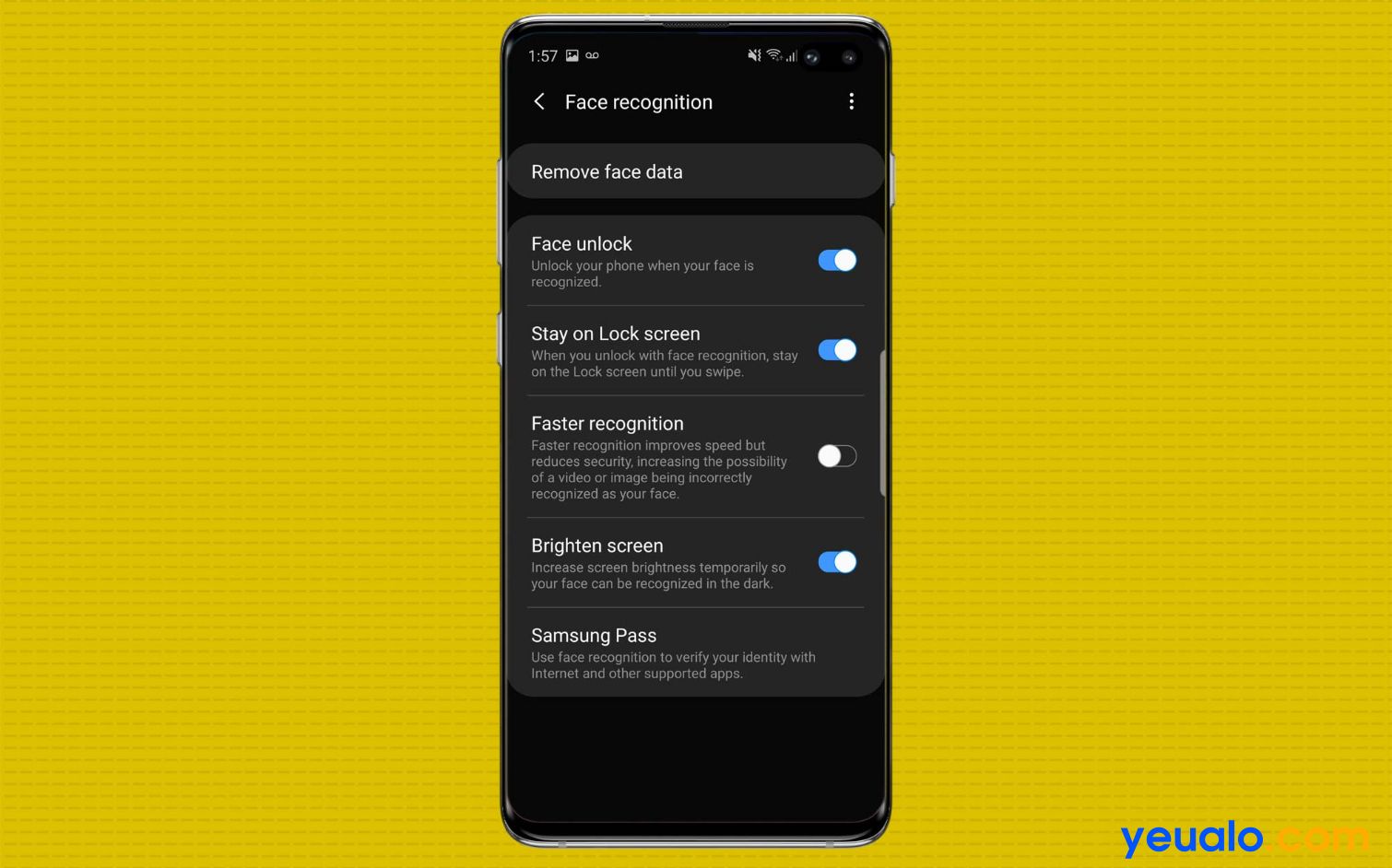
Để sử dụng Face Recognition, hãy truy cập Setting, sau đó đến Biometrics and security. Face Recognition xuất hiện đầu tiên và khi bạn nhấn vào nó, bạn sẽ phải nhập mật khẩu hoặc mã PIN trước khi bắt đầu quá trình đăng ký. Sau khi bạn hoàn thành, bạn có thể sửa đổi một số cài đặt để nhận dạng khuôn mặt phù hợp với sở thích của bạn.
5. Night Mode
Đây là một tính năng ngày càng phổ biến trên tất cả các loại thiết bị và với màn hình AMOLED như Galaxy S10, điều này đặc biệt quan trọng, bởi vì hình ảnh đen hoặc tối giúp tiết kiệm năng lượng hơn so với màu trắng hoặc sáng.
Và OneUI mang đến chế độ Night Mode trên toàn hệ thống. Để kích hoạt, hãy truy cập Setting, sau đó Dislay rồi Night Mode. Bạn có thể để điện thoại ở Night Mode mọi lúc hoặc đặt lịch thì điện thoại sẽ tự động chuyển từ tối sang sáng theo lịch bạn đặt.
6. Tắt Bộ lọc làm đẹp
Làm mịn tông màu da – hay bộ lọc làm đẹp giúp những bức chân dung quá sáng và mượt mà. Theo mặc định, trên Galaxy S10 tính năng này được, nhưng bạn sẽ khó nhận ra điều đó trong giao diện máy ảnh.
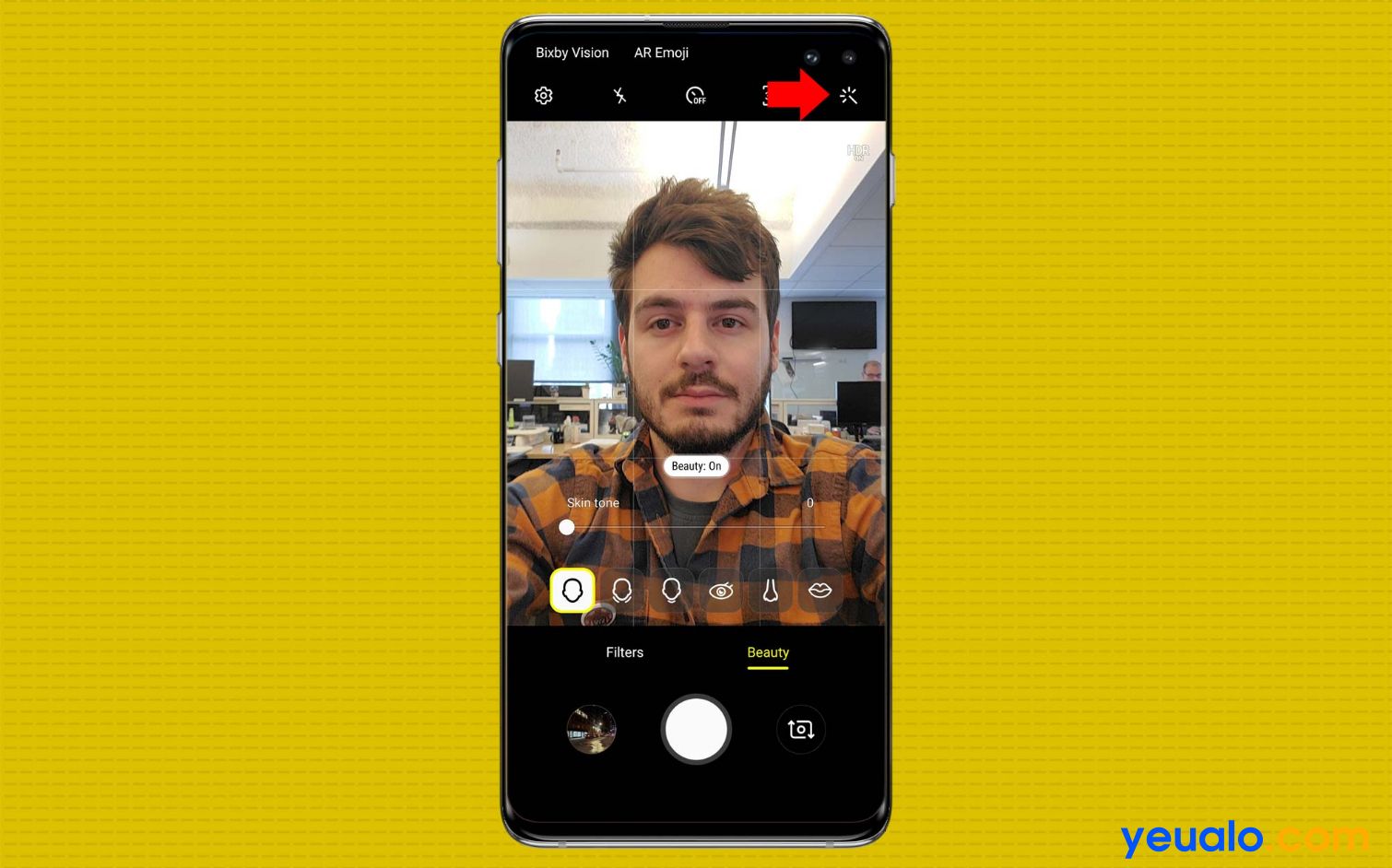
Cho dù bạn đang chụp ảnh tiêu chuẩn hay chụp ảnh Live Focus, bạn có thể nhấn vào biểu tượng cây đũa thần ở góc trên bên phải của ứng dụng Camera để hiển thị các thanh trượt điều khiển làm mịn tông màu da.
7. Kích hoạt Wireless PowerShare
Wireless PowerShare cho phép bạn sử dụng pin của điện thoại để sạc các thiết bị khác không dây qua cảm ứng Qi. Và việc kích hoạt tính năng này vô cùng đơn giản: chỉ cần kéo thanh thông báo xuống để hiển thị danh sách các nút bật nhanh và nhấn vào một nhãn Wireless PowerShare để bật.
Một thông báo giải thích cách sử dụng PowerShare sẽ xuất hiện trên màn hình khi tính năng đó được sử dụng. Tại thời điểm này, bạn có thể lật thiết bị lên và đặt một cái gì đó lên mặt sau của thiết bị để bắt đầu sạc.
Khi bạn muốn tắt PowerShare, chỉ cần chạm vào Hủy ở gần cuối màn hình.
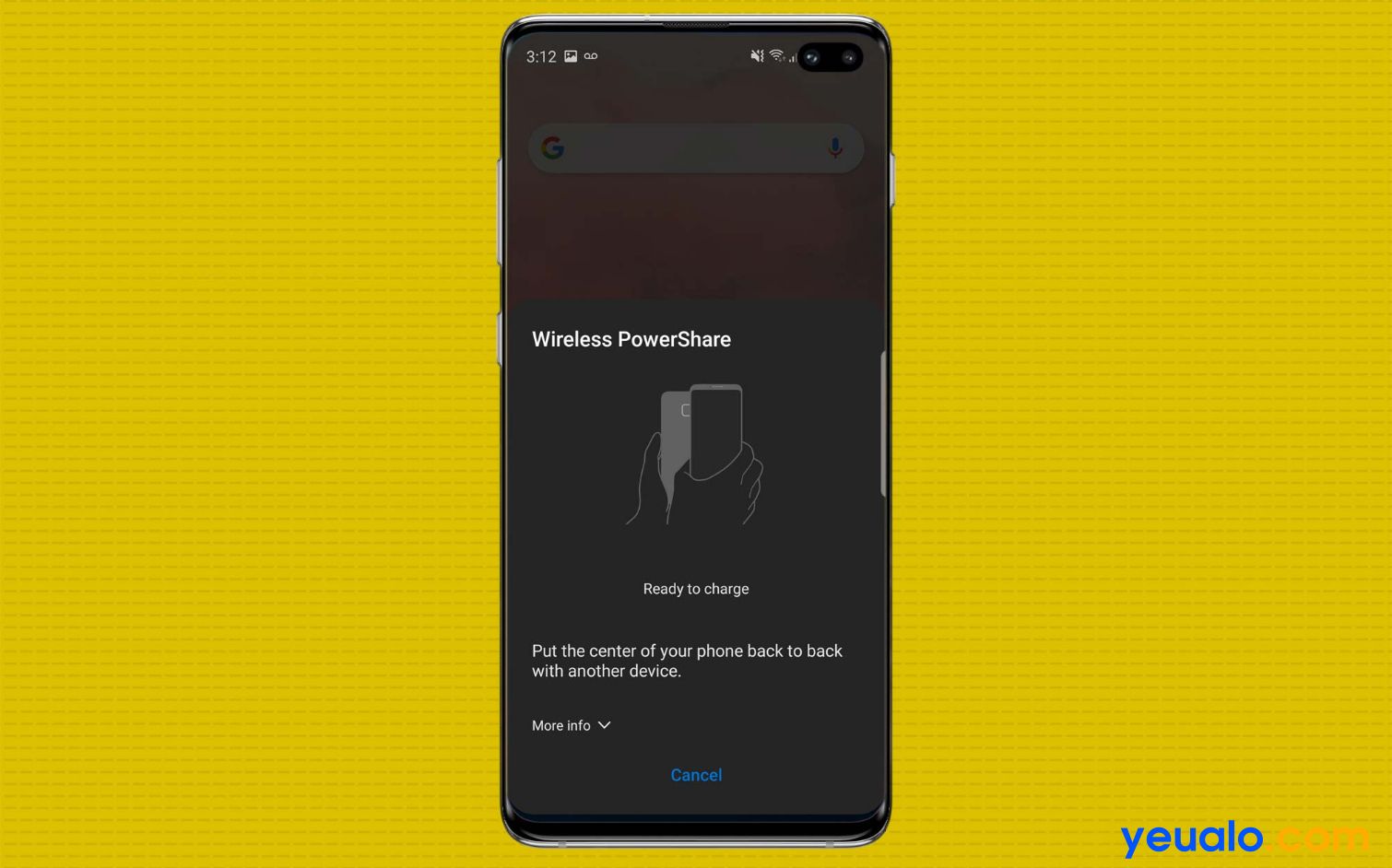
8. Tắt thông báo Secure Wi-Fi
Mục đích của các thông báo Secure Wi-Fi là muốn bạn bật tính năng Wi-Fi an toàn của Samsung, giúp định tuyến lưu lượng truy cập của bạn thông qua VPN để che giấu dữ liệu của bạn. Tính năng này là rất tốt, nhưng người dùng chỉ nhận được 250 MB truy cập VPN miễn phí và mọi thứ vượt quá phải được trả tiền – nên những thông báo đó thật khó chịu.
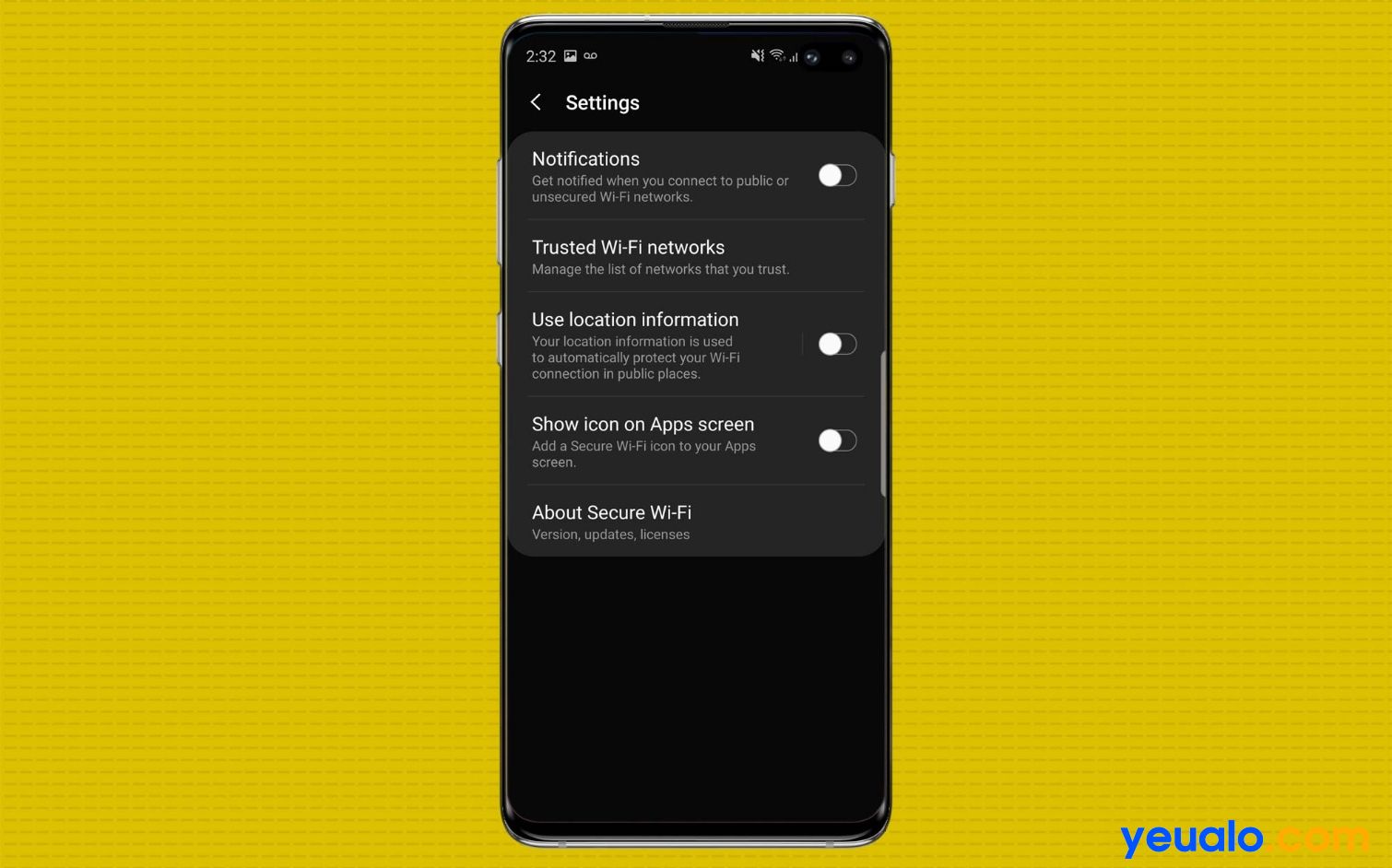
Để làm điều đó, hãy đi tới Connections bên trong Setting của thiết bị, sau đó là Wi-Fi, sau đó là menu phụ Advanced. Chạm vào Secure Wi-Fi, sau đó nhấn vào ba dấu chấm dọc ở trên cùng bên phải để quản lý cài đặt của tính năng. Từ đây, bạn có thể ngăn Secure Wi-Fi bật thông báo mọi lúc.
9. Chọn chế độ màn hình
Màn hình của Samsung có thể là tốt nhất nhưng mọi người muốn tùy biến màn hình theo phong cách cá nhân và Samsung đã đáp ứng điều đó. Galaxy S10 cung cấp hai tùy chọn cấu hình màu cơ bản: giao diện Tự nhiên mặc định và cài đặt Vivid tùy chọn giúp tăng độ bão hòa màn hình tương tự như cấu hình Dynamic trên Galaxy S9.
Để thay đổi cường độ màu của màn hình, hãy truy cập Setting và menu con Dislay. Chế độ màn hình sẽ xuất hiện ở giữa trang và từ menu này, bạn cũng có thể tự mình thay đổi các thanh trượt để điều chỉnh cân bằng trắng và các yếu tố đỏ, xanh lá cây và xanh dương riêng lẻ.
10. Lên lịch lọc ánh sáng màu xanh
Nhiều người dùng thích các bộ lọc ánh sáng xanh để giảm mỏi mắt khi sử dụng với điện thoại. Vì vậy, Galaxy S10 cũng cung cấp tùy chọn lọc ánh sáng xanh.
Samsung cho biết công nghệ Dynamic AMOLED có thể giảm hơn 40% ánh sáng xanh, mà không ảnh hưởng đáng kể đến chất lượng hiển thị và cân bằng màu.

Bạn có thể bật bộ lọc ánh sáng màu xanh tích hợp trên điện thoại suốt ngày hoặc lên lịch để tự động kích hoạt vào các thời điểm định sẵn trong ngày, như trước khi đi ngủ. Để làm điều đó, chỉ cần vào Settting và menu con Display , sau đó nhấn vào mục bộ lọc ánh sáng màu xanh. Di chuyển thanh trượt để điều chỉnh cường độ của bộ lọc theo ý thích của bạn.
Nếu bạn đã sở hữu Samsung Galaxy S10 thì bài viết này rất hữu ích với bạn, giúp bạn tinh chỉnh ‘dế yêu’ của mình để có được trải nghiệm tuyệt vời nhất!









